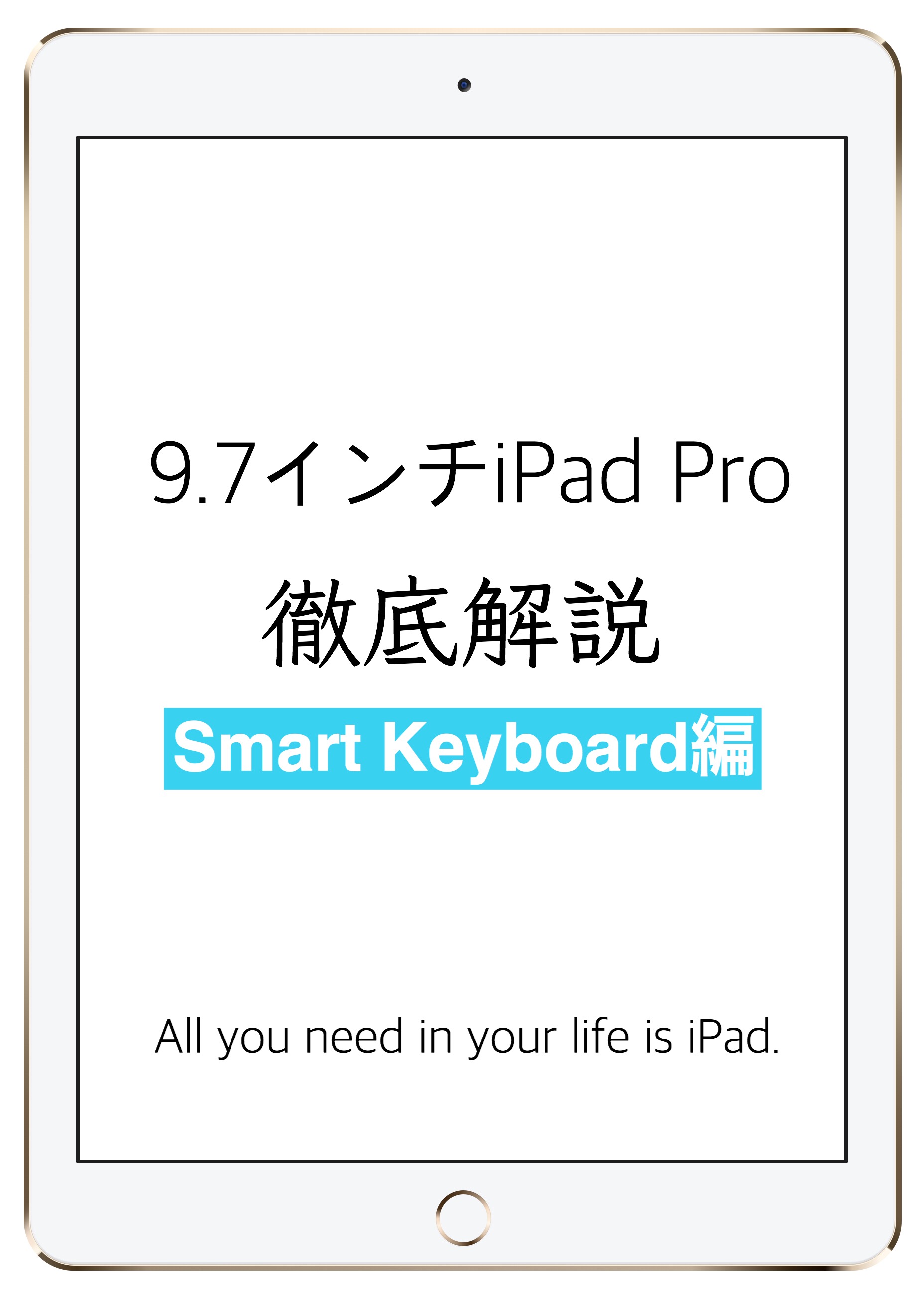9.7インチiPad Proの特徴のひとつである、Smart Keyboardについて説明します。Smart Keyboardは、見たとおりの製品です。ただのキーボードです。今までのiPadも、Bluetoothのキーボードや、Lightning端子で接続するキーボードを使うことができました。基本的にはそれらのキーボードとできることは同じですが、接続方式だけが違います。
Proと付いているiPadだけに用意された 、Smart Connectorという端子を使います。コネクター部分が磁石になっており、簡単に脱着できるキーボードになっています。Smart Connectorという接続方式なので、無線ではない、有線で接続されたキーボードになります。Bluetoothのような無線接続は、周囲の影響をモロに受けます。カフェでBluetooth接続のキーボードで文字を打っていると、他の電波が混線して微妙なタイムラグを感じます。また、電波が混線することで、チャタリングという現象が起き、ああああああと意図していない文字が勝手に入力されることがあります。
こういったストレスの原因となることが、Smart Connectorという端子が搭載されたことで解決されました。9.7インチiPad Pro本体から電気が供給されるので、いちいちキーボードを充電する必要もありません。
できることはBluetooth接続のキーボードと大差ありませんが、より安定した環境で、文字を打つことができるのが、Smart Keyboardなのです。
Smart Keyboardの使い方
9.7インチiPad Pro本体にあるSmart Connectorと、Smart KeyboardにあるSmart Connectorを近づけると、自然とくっつきます。これだけで、Smart Keyboardを使うことができます。
使わないときは折りたたむことで、9.7インチiPad Proを保護するカバーにもなります。カバー兼キーボードという、利便性の高い周辺機器になっています。
※9.7インチiPad Pro本体を開いて、キーボードを使えるようにするまでの動画
9.7インチiPad Proと接続できたら、スタンドのように立てると文字が打てます。やや複雑な開き方なので、慣れるまで使うのに戸惑うかもしれません。


Smart Keyboardが使える状態になったら、あとはキーボードのキーを叩いていくだけ。いつも使っているパソコンと同じように文字を打ちましょう。ただし、注意点がひとつあります。一般的な日本のパソコンとはキー配列が違います。iPad Pro用のSmart Keyboardは、USキーボードと呼ばれる、アメリカ仕様のキー配置になっています。日本のキーボードと殆ど同じですが、returnキーの形状が違っていたり、@の位置が違う位置になっています。とくに、returnキーの形状の違いに戸惑うかもしれませんが、この配列に慣れるしかありません。サードパーティから9.7インチiPad Pro専用キーボードが発売される予定はありません。今後も日本語配列のキーボードが登場する望みは薄いでしょう。
9.7インチという画面サイズのため、Smart Keyboardのサイズも制限されます。キーの大きさが小ぶりになっているので、文字を打つのが窮屈になります。最初は違和感を感じるかもしれませんが、この限られたサイズに配置されている割には、押しやすいキーボードになっています。
キーの打鍵感は特殊な感じですが、悪くはありません。下手なキーボードよりは打ちやすいでしょう。キーストロークはまずまずあるので、多くの方が打ちやすいと感じるキーボードだと思います。
Smart Keyboardを使う意味
わざわざキーボードを接続しなくても、iPadは文字を打つことができます。画面の大きさを活かした、擬似的なキーボードがあります。普通のキーボードを再現したソフトウェアキーボードがあるのに、Smart Keyboardを使う必要があるのでしょうか。
- 物理的なキーなので打ちやすい
- ブラインドタッチがしやすい
- キーボードショートカットが使える
この3つがSmart Keyboardを使う理由です。
1. 物理的なキーなので打ちやすい
iPadのソフトウェアキーボードも、慣れてくれば高速に文字を打てますが、キーを押した感触がないために、安心してタイピングができません。キーを押したという感触があるのが、物理的なキーの良さです。
2. ブラインドタッチがしやすい
指に当たる感触で、なんとなくキーの配置が分かります。9.7インチという限られたサイズにキーが配置されています。指から感じるフィードバックのおかげで、下を見ることなくタイピングができるのです。
3.キーボードショートカットが使える
キーボードショートカットが使えるというのが、Smart Keyboard最大の利点かもしれません。画面に表示されるソフトウェアキーボードでは、キーボードショートカットは使えないからです。
Smart Keyboard、Bluetoothキーボード、Lightning端子で接続したキーボード、この3つでしかショートカットは使えません。物理的なボタンがあるキーボードだけ、キーボードショートカットを使うことができます。
キーボードショートカットとは
キーボードショートカットとは、⌘(コマンド)キーと他のキーを同時に押すことで実行できる操作です。
キーボードショートカットを使うと、文字のコピーや貼り付けなどの操作を、キーボードだけで実行することができます。
わざわざ画面を指でタッチしなくても、キーボードのキーだけで操作をすることができるので、キーボードショートカットという名称になっています。
キーボードショートカットの例
- コピー:⌘(コマンド)+C
- 貼り付け: ⌘(コマンド)+V
アプリによって、キーボードショートカットが違います。キーボードショートカットが使えるアプリなら、アプリを使っているときに、⌘(コマンド)キーを長押ししましょう。

キーボードショートカットの一覧が画面に表示されます。操作方法を忘れても、すぐに確認をすることができます。
文章を打つことが多いのなら必須のアイテム
すでにBluetoothキーボードを持っている方は、わざわざ購入する必要はないかもしれません。すでに持っているBluetoothキーボードで文章を打つことができます。しかし、Smart Keyboardは有線接続のキーボードです。Bluetoothキーボードとは違う、安心、安全、確実なタイピング環境です。打鍵感やキーサイズが合うのなら、購入しておきましょう。9.7インチiPad Proの画面を保護するカバーにもなりますし、動画を見るときのスタンドにもなる、使い勝手抜群のアイテムです。
Proの付いたiPadだけが使えるSmart Keyboard。9.7インチiPad Proといっしょに購入しておきたいアイテムです。
Twitter でおーの ゆーやをフォローしよう!
Follow @15tei